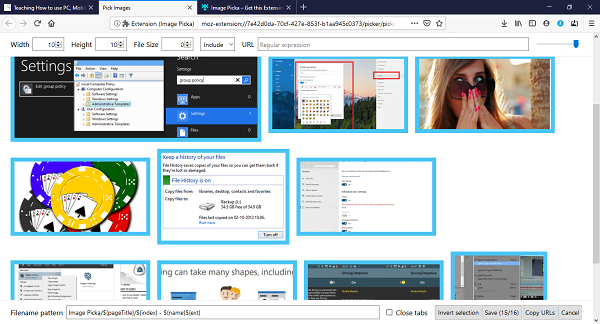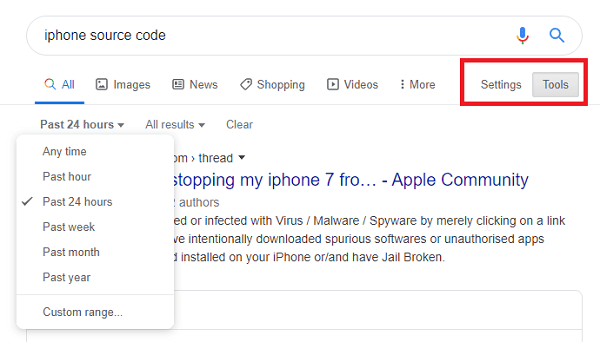
Обычно, когда вам нужно найти последнее сообщение или новость по какой-либо теме, вам нужно перейти к функции расширенного поиска в поиске Google. Там вы можете выбрать временной диапазон и выполнить поиск. Но это занимает время. Но если вы опытный пользователь, Мэтт Катт объяснил быстрый способ сделать это. Зайдите на страницу расширенных параметров поиска Google, которая используется не часто. Я просто разобью ее немного подробнее.
Содержание
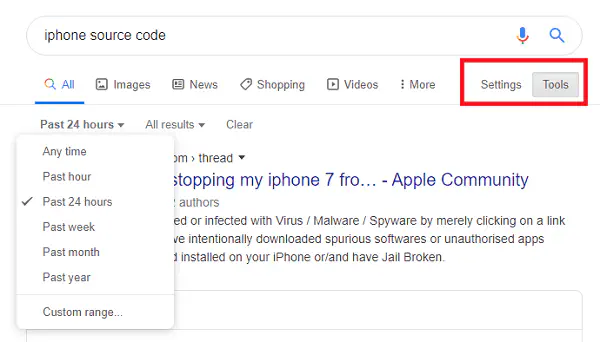
Как использовать расширенный поиск Google с датами
Найдите любую тему, например, iPhone.
Теперь в адресной строке вы увидите строку.
Добавьте &as_qdr=d1 и снова нажмите кнопку go.
Это даст вам результат тем iPhone, проиндексированных Google за последние 24 часа.
Поисковый запрос в адресной строке выглядит как http://www.google.com/search?q=iphone+source+code&as_qdr=d1
Теперь давайте разложим все по полочкам:
http://www.google.com/search?q=iphone+source+code — это обычная поисковая строка, которая появляется.
Добавляем &as_qdr=d1 . Здесь as_qdr — это параметр, которому мы присваиваем d1 .
as_qdr, согласно догадке Мэтта, это Advanced Search — Query Date range.
d1 означает день 1, то есть последние 24 часа.
& это добавление нового параметра ко всей строке
http://www.google.com/search?q=iphone+source+code &as_qdr=d1
Iпопытался провести дополнительное исследование и нашел гораздо больше вариантов:
Прошлая неделя: as_qdr=w
Последний месяц : &as_qdr=m
Последние 2 месяца : &as_qdr=m2 и так далее.
Прошедший 1 год : &as_qdr=y . Прошлый 2 год должен быть &as_qdr=y2 как месяцы.
Лучше всего Мэтт объяснил, что если вы хотите найти, какая страница была проиндексирована за последние семь дней для вашего сайта, попробуйте этот вариант. Здесь я использую свой сайт в качестве примера.
http://www.google.com/search?q=site:technospot.net&as_qdr=d7
Теперь, эти запросы отлично работают, если вы умеете изменять их на ходу. Однако если это не так, нажмите на Инструменты, а затем выберите из выпадающего списка 24 часа, семь дней и так далее. Вы также можете выбрать пользовательский диапазон.
Также посмотрите Советы эксперту по поиску Google и еще несколько случайных советов по поиску Google
.
YouTube видео: Как осуществлять поиск в Google с помощью дат
Вопросы и ответы по теме: “Как осуществлять поиск в Google с помощью дат”
Как искать в гугле по дате?
На панели управления нажмите Функции поиска и перейдите на вкладку Дополнительно. В разделе Настройки поиска в конце страницы установите флажок Сортировка результатов. По умолчанию в пользовательском поиске задействована сортировка по дате и релевантности. Если этого достаточно, нажмите Сохранить изменения.
Как искать по датам?
Поиск сообщений по датеЕсли вы за ПК и вам нужно найти старую переписку в конкретном диалоге, просто нажмите на кнопку поиска по диалогу, потом на иконку в виде календаря и выберите дату на следующий день после нужного числа. В результатах поиска будут отображены все сообщения, оставленные до указанного числа.
Как найти сайт по дате?
Поиск по дате с помощью инструмента Google Anytime.Все инструменты поиска по дате могут помочь вам сузить круг вопросов. Первый ограничивает страницы поисковой выдачи на ограниченное время; Вы можете выбрать последние 24 часа, чтобы найти обновленные веб-сайты, показывающие ваш запрос за последние 24 часа.
Как найти новость по дате?
Откройте на компьютере стену отдельной страницей (для этого нажмите два раза на «Все записи» над стеной), выберите в меню справа пункт «Поиск записей», нажмите на иконку календаря и выберите нужную дату. Там же, кстати, можно искать по комментариям.
Как искать старые новости?
Как найти свои подписки и сохраненные **новости**1. Откройте Google Новости. 2. В верхней части страницы нажмите Подписки. 3. Вверху экрана выберите нужный контент. Например: темы и источники; сохраненные запросы; сохраненные новости.
Как искать информацию за определенный период?
Сначала набираем поисковый запрос. После него добавляем соответствующую команду и указываем год или дату. Числа даты нужно прописывать через дефис. Функция также доступна в разделе «Инструменты», где можно выбрать определенный период.